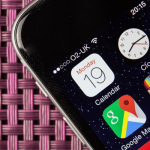ソフトウェアアップデートの罠
こんにちは! Applisionです! iPhoneって、説明書とかマニュアルとか、特に必要なく使い始められるのが魅力ですよね。
でもたまーに分からない事が出てきて、「あれっ?」となる事ありませんか?
そんなiPhoneの機能の一つが「ソフトウェアアップデート」これってどんな意味があるか、ご存知ですか?
よく耳のするのが、iPhoneの「ソフトウェアアップデート」を、
・しない方が良いのか
でもこれも、iPhoneの「ソフトウェアアップデート」について正しく理解していなければ、判断する事も出来ません。
そこで今日は、iPhoneの「ソフトウェアアップデート」の意味や手順、リスクとメリット等、まとめてご紹介してみます!
iPhoneのソフトウェアアップデートについて知ろう
iPhoneの「ソフトウェアアップデート」とは、iOSの機能の向上や、不具合を修正する為に配布されるプログラムです。
片方ずつではなく、両方の意味合いを兼ねる「ソフトウェアアップデート」もあるんです。
不具合が無いように最初から完璧に作るのが難しい事はお判りですよね。Apple社は常にiPhoneの機能向上に努めているので、iPhoneのソフトウェアアップデートを通知した後、「ソフトウェアアップデート」でユーザーに対応してもらう、と言った流れになります。
現在の最新リリース情報が出ているのはiOS9ですね。
Appleによって「ソフトウェアアップデート」が公開されると、対応の機種に「プッシュ通知」が行われます。すると、iPhoneの画面に「ソフトウェアアップデート」がある事を知らせるダイアログが表示されます。
iPhoneの「ソフトウェアアップデート」のやり方
上記の通り、iPhoneの画面に「ソフトウェアアップデート」のダイアログが出ると、お手持ちのiPhoneを「ソフトウェアアップデート」を開始する事が可能になります。
iPhoneの画面に表示されたダイアログの中にある、「詳細」ボタンをタップしてみましょう。そして、下記の通りに進めましょう。
ちなみに、「ソフトウェアアップデート」ダイアログが表示されるタイミングとしては、iPhoneとパソコンを接続した時にも同じダイアログが表示される場合もあるようです。
iPhoneのソフトウェアアップデート、必ずやるべき?
当然、iPhoneの「ソフトウェアアップデート」を通知するダイアログが表示されたからと言って、必ずしも、「ソフトウェアアップデート」しないといけない訳ではありません。
ダイアログが表示された場合「閉じる」を押して、「ソフトウェアアップデート」を無視する事も出来るんです。
例えば、その時はiPhoneを使用できる環境が3G回線しか使えなかったりする時なんか、一旦やめておいた方が無難ですね、
と、言うのもiPhoneのソフトウェアアップデートは、iPhoneを再起動させたり、ダウンロードとインストールを行いますので、時間がかかるんです。
最低でも数十分はかかる事になるでしょう。そんな時に、3G回線しか使えないとなると、進まないし、時間がかかるし、遅いのでイライラしたりするかも……そうなると、通信費も気になりますよね。
ちなみにバッテリーもそこそこ消費するので、充電できる環境であるかどうかも注意点の一つです。
忙しい時や外出時は、実行を後回しにしても大丈夫! むしろ、そんな状況の時は、iPhoneの「ソフトウェアアップデート」をするべきではありませんね。
一旦ダイアログを閉じても、iPhoneのソフトウェアアップデートがもう出来ない……なんて事はありません。iPhoneの「設定」アイコンの右上に「バッジ」と呼ばれる赤丸がついて、常に「ソフトウェアアップデート」がある事を通知し続けてくれるので、都合のいい時に再開すれば良いんです。
でも、ずっとしないのも……どうでしょう?
iPhoneのソフトウェアアップデートは、ただの機能を追加する単純な物だけではなく、iPhoneを使用する上で、iOSに必ず必要となる修正をppleからユーザーへ行う措置なので、出来れば早めに「ソフトウェアアップデート」する事をおススメいたします。
バグの改善等にも「ソフトウェアアップデート」は用いられますので、ソフトウェアアップデートでiPhoneを最新の状態にしておきましょう。
もしソフトウェアアップデートした上でのトラブル等を危惧するのであれば、少し待って、iPhoneのソフトウェアアップデートした方の感想等をネットで探してみるのも良いと思います。
iPhoneのソフトウェアアップデートを中断したい!
トラブルも然りですが、急に状況が変わって、iPhoneのソフトウェアアップデートを中断したい……なんて事もありますね。そんな時の為に、ソフトウェアアップデートの中止方法もご紹介しましょう。
もちろん、いったん中断させても、ソフトウェアアップデートを再開する事は出来ますので、安心してください。
iPhoneのWi-Fiを切ると言う方法が、一番よく見かけます。ですが大抵もう一度、iPhoneのWi-Fiを接続すると、iPhoneのソフトウェアアップデートが再開して、中断が失敗に終わるんだとか……でも諦めず、次のように行ってみましょう!
iPhoneのWi-Fiを切ります。次にiPhoneの「設定」→「一般」→「使用状況」と進みましょう。
その状態でしばらく待つと、iPhoneに入れてあるアプリと、そのアプリの使用容量一覧が表示されるはずです。項目の中をよーく見て下さい!
ありませんか? 今、ソフトウェアアップデートしているiOSのバージョンが。
そのiOSのバージョン名をタップし、削除を選択すれば、見事ソフトウェアアップデートは中断されるはずです!
しかし、この方法、公式の対処法ではありません。上手くいかない可能性等もありますので、自己責任で。ソフトウェアアップデートする時は、時間や環境に十分配慮した上で、行うのが無難です。
iPhoneのソフトウェアアップデートを行う際の注意点
iPhoneのソフトウェアアップデートを行う際に、見受けられるトラブルとその対処法も見てみましょう。
まずはiPhoneの「容量」について。
ソフトウェアアップデートの内容によっては、お手持ちのiPhoneの空き容量が十分に無いと実行する事が出来ません。
そんな時は、アプリや写真・動画等の不要な物を、iPhoneの中から少しでも削除して、空き容量を増やすのが一番早いです。不要な物を消すと、iPhone自体も軽くなって快適になりますからね! iPhone内のデータを削除できない場合は、ストレージ等にデータを逃がすのも有効です。
iPhoneのバッテリーの減りが早くなった?
iPhoneのソフトウェアアップデートを行うと一番多く耳にするのがこのトラブル。特にiOS8からiOS9への「メジャーアップデート」と呼ばれる「ソフトウェアアップデート」を行うタイミングでは、顕著に表れるようです。
この場合は、コントロールセンターの設定を見直す等で、バッテリーの持ちをよくするよう努めるしかありません。
対策としては、Wi-FiやBluetooth、AirDropを、オフにする、明るさを調節する、機内モードやおやすみモードをを活用する……等です。
「ソフトウェアをアップデートできませんでした」と言うメッセージ
このエラーが出てしまうと、当然iPhoneの「ソフトウェアアップデート」はできない事となります。
実はこのトラブルには特に対処法は無く、数日待って、再度ソフトウェアアップデート行ってみるのが良いとの事です。
iPhoneのソフトウェアアップデート中にエラーが出て動かない!
ソフトウェアアップデートのこのトラブル。これも結構あるようですね。
ソフトウェアアップデート公開直後等は、回線が込み合う事も多く、Wi-F行うとi経由で通信エラーが起こる事も。こればかりは仕方ありません。
ソフトウェアアップデートを行う際には、タイミングを計るのは本当に重要です。早めに行った方がiPhoneのためにも良いですが、数日待つぐらいでちょうど良いかと思います。
その為にも、ソフトウェアアップデートが自動的に行われないように設定しておく事も必要です。
このトラブルの対処法ですが、面倒でもiPhoneをUSBケーブルでパソコンに接続し、バックアップとアップデートを行う事で、リスクをかなり最小限にする事が可能となります。
iPhoneの中のデータ消えた?!
これもiPhoneのソフトウェアアップデート時によくあるトラブルです。しかしソフトウェアアップデートの度にiPhoneのデータが消えるなんて、それは困ります!
基本的には、iPhoneのソフトウェアアップデートで、データが消える事は無いんです。正確には一旦データは消えるのですが、後ほど復元されるんです。
しかしやはりそうなると、必ずパソコン等にバックアップを作成しておく事が重要なのです。
これに関する対処法は、ソフトウェアアップデート後にデータを戻すため、先にバックアップを取っておく事なのです。
iPhoneのパスワードを忘れたからソフトウェアアップデート出来ない……
ソフトウェアアップデート時に限らず、iPhoneで何かをする時、Appleのパスワードが必要になる事は多々あります。
一番簡単なのは「忘れない事」なんですが、まあそうも言ってはいられませんね(笑)
なので、これも必ずソフトウェアアップデートする前に確認しておきましょう。
iPhoneの「Safari」と言うアプリを起動します。「検索/Webサイト名入力」欄をタップし「iforgot」し、表示される一覧の中から「iforgot」を選択しましょう。すると検索結果が表示され、その中に「Apple ID」と言うものがある筈なので、タップします。
パスワード再取得の画面に入りますので、「Apple IDを入力」を入力し、次へ進みましょう。
パスワードを確認するには「メールによるリセット」と、IDを登録する時に設定した「セキュリティ質問に答える」の2つの方法があります。
方法はどちらでも問題ありません。都合のよい方法で画面の指示に沿って進み、パスワードを再設定しましょう。
iPhoneのソフトウェアアップデート時の、トラブル対処法まとめ!
iPhoneのソフトウェアアップデートにまつわる詳細と、トラブルに関する対処法等をまとめてみました。利点も多いので、ソフトウェアアップデートの通知が来たら、iPhoneを最新にしておきましょう!
どうしても……と言う場合はひとつ前のiOSまでならiPhoneをのOSを元に戻す事も可能です。この場合も必ずiPhoneを復元する為に、バックアップを取るのを忘れないように気を付けてくださいね!
どのOSにグレードダウンするかによって手順が変わりますので、お使いのiPhoneのOSを確認し、Appleのサポート等に相談してみて下さい。
タグ一覧